前言
我这里以arcgis10.2、arcgis engine10.2与microsoft visual studio 2012的版本进行安装示例,成功!
按照安装的顺序设置目录一、二、三,如果只想单独安装arcgis暂时不要参考该文章。
可以参考以下视频链接:(arcgis单独进行安装)
【arcgis10.2.2+ae开发sdk配置】 https://www.bilibili.com/video/bv11g4y117qj/?share_source=copy_web&vd_source=957f228ba9fd8863a6c88ddbbdad34db
所需:安装包
microsoft visual studio 2012的安装包
链接:https://pan.baidu.com/s/1pce1mobqenfsl6e3xewvdq?pwd=sx01
提取码:sx01
arcgis10.2、arcgis engine10.2的安装包
链接:https://pan.baidu.com/s/16jr3h16499cob3dqvguy9q?pwd=7l0d
提取码:7l0d
一、安装microsoft visual studio 2012(很简单)
1 右击【visual studio2012】压缩包解压,打开解压后的文件夹,鼠标右击【vs_ultimate】选择【以管理员身份运行】。
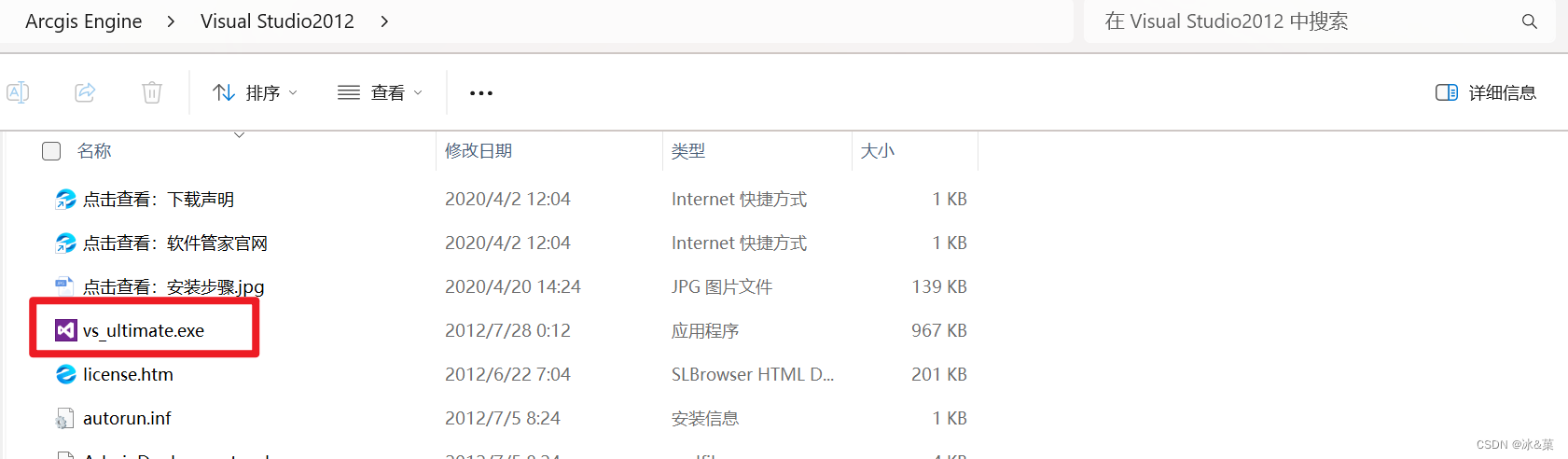
2 可更改安装位置(建议不要安装在c盘,推荐直接安在d盘或其他盘路径下,可以避免安装出现问题(在文章最后说)。如:d:\vs2012。注:安装路径中不能有中文)
3 勾选自己需要安装的功能(可全部安装)。大约需要10分钟。
二、安装arcgis10.2、arcgis engine10.2
其实是先安装arcgis desktop,然后是arcgis licence,arcobjects sdks,arcgis engine的顺序
2.1 安装arcgis desktop
1 这是下载之后的文件内容

2 先点击arcgis desktop 10.2文件夹,看下图
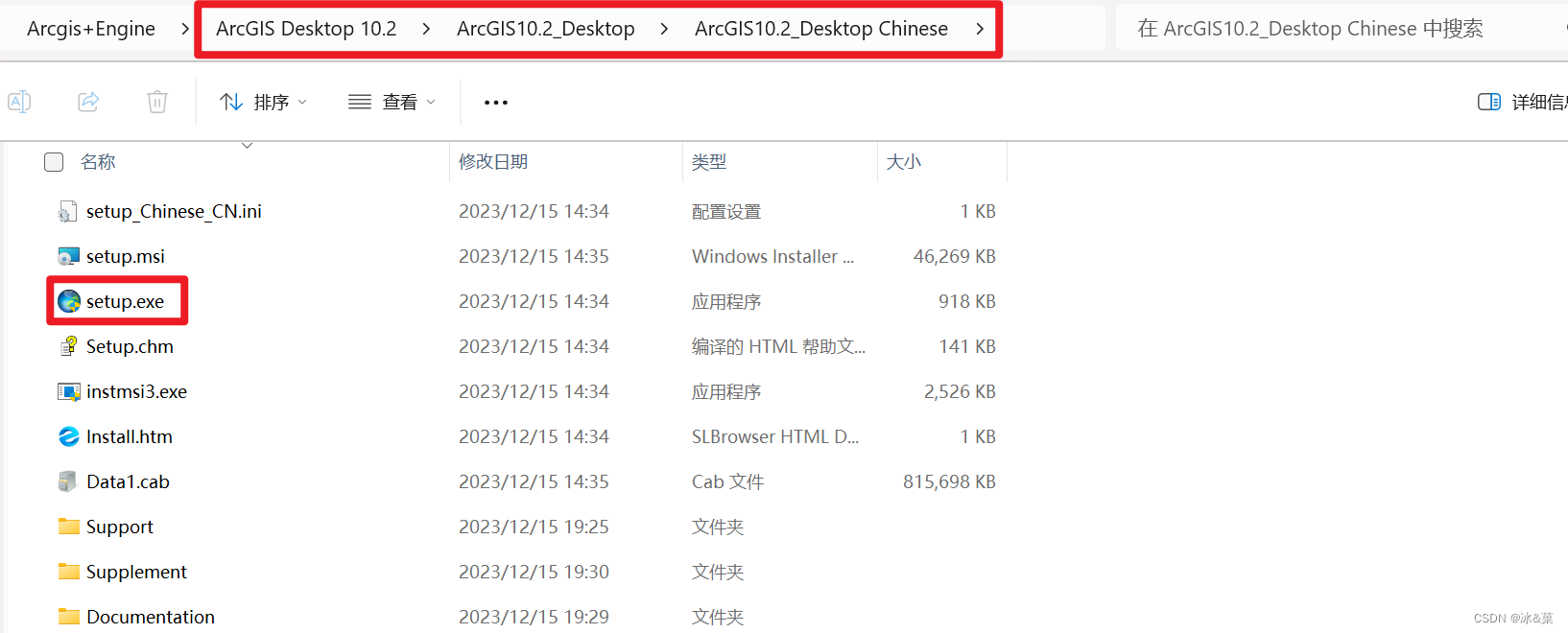
3 安装过程正常不会出问题,但是一部分人可能会遇到点击setup.exe之后,系统弹出提示框,提示缺少microsoft .net framework 3.5 sp1(这个问题解决放在文章的最后)
4 如果顺利就一直下一步,在安装arcgis desktop和python时可以更换位置,但是自己要记住(我放在了d盘)!

5 arcgis desktop安装完后会弹出administrator页面,点击【停止】按钮,暂时停止服务,因为接下来要进行arcgis license manager的安装。

2.2 安装arcgis licence
1 按照图片中提示的路径,找到“setup.exe”程序,双击进行license的安装,此安装过程与desktop安装类似,安装到合适的路径下:
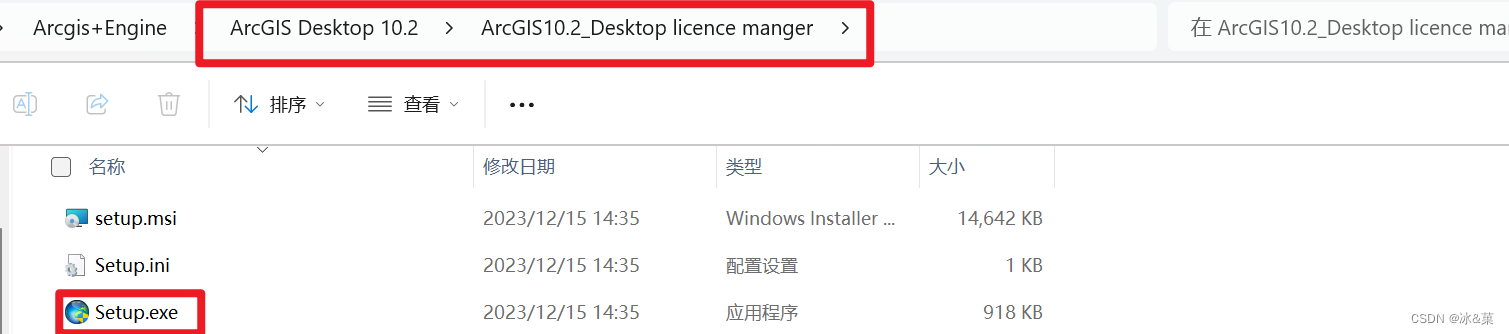
这是我安装的位置
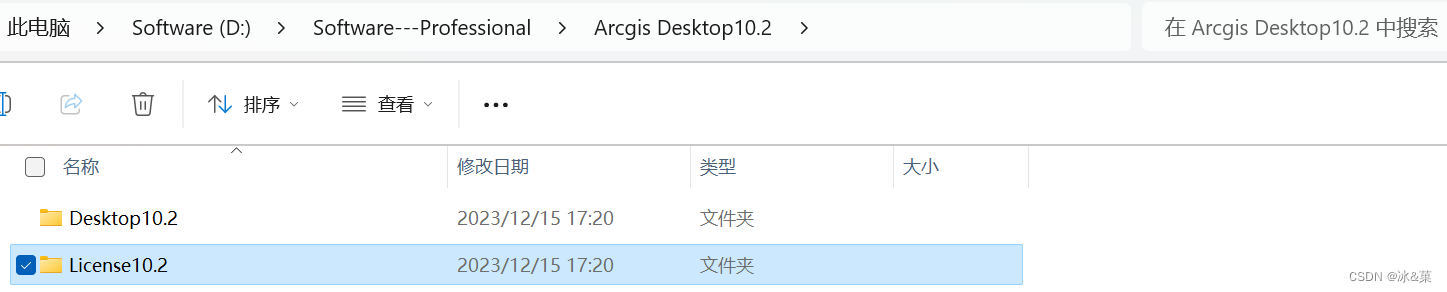
2 在如下图提示的路径目录下找到破解的“service.txt”文件,打开后将里面的主机名称修改为localhost并保存,然后把arcgis.exe和service.txt文件复制到我们自己安装的licence10.2的文件夹中(下面第二个图),进行替换。
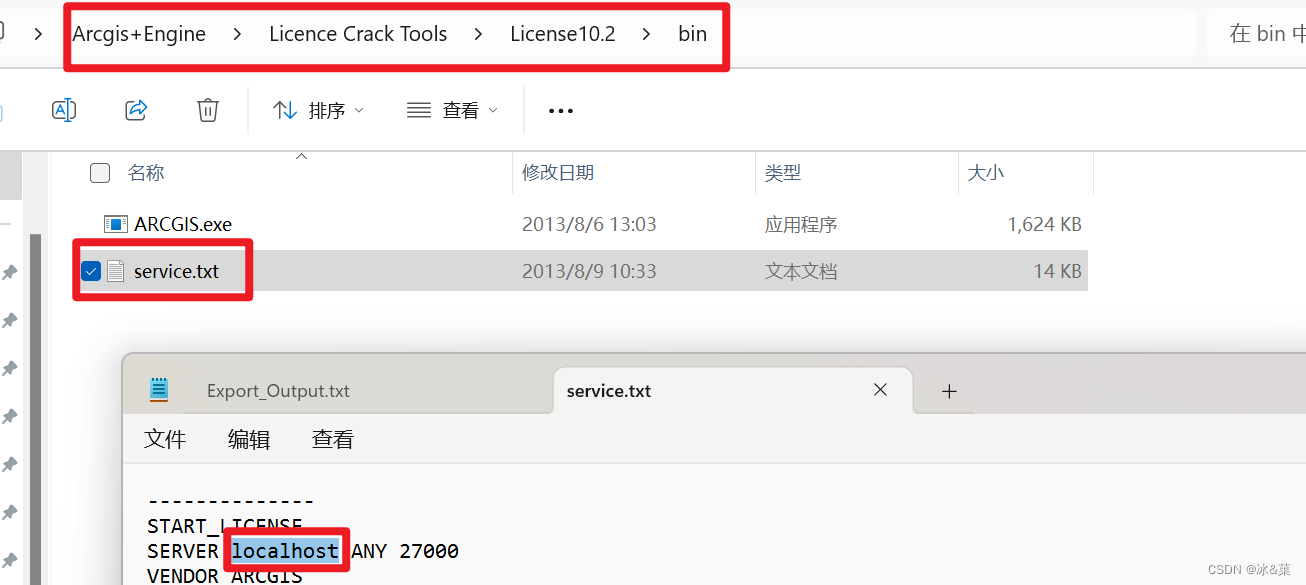
(以下是文件替换的示意图)
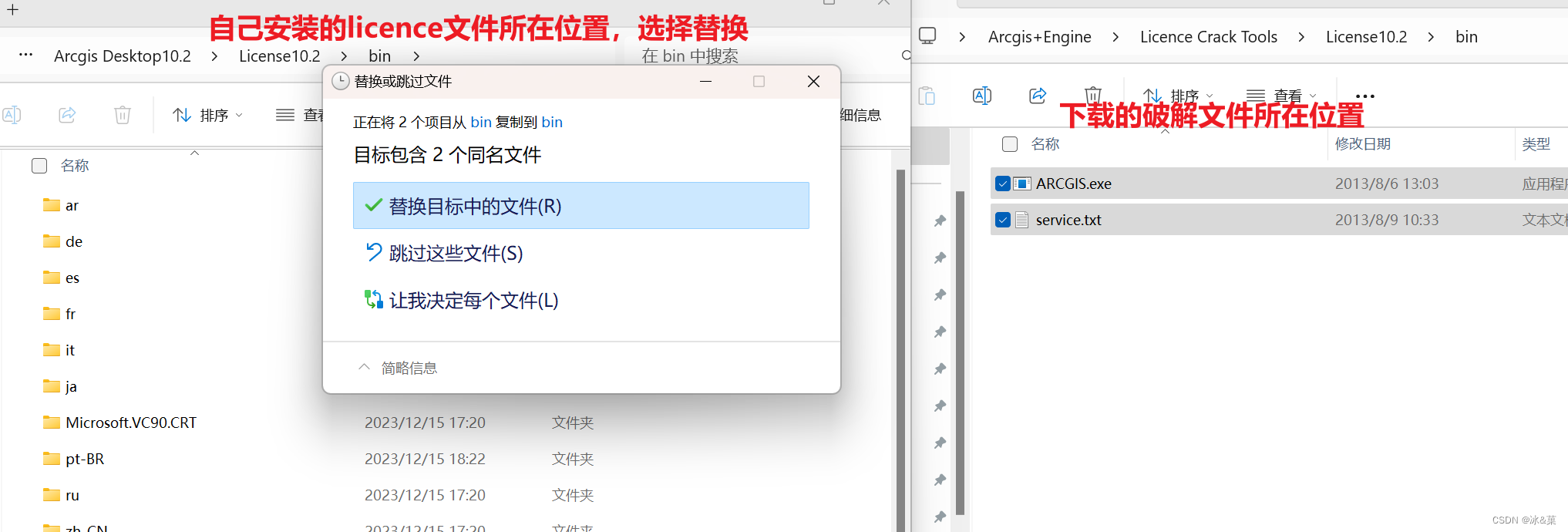
3 此时替换完文件之后我们就可以找到并打开打开licence…点击【启动】了,一定要保证启动键变灰!
如果启动不了尝试一下服务去启动,如何打开放下图了。
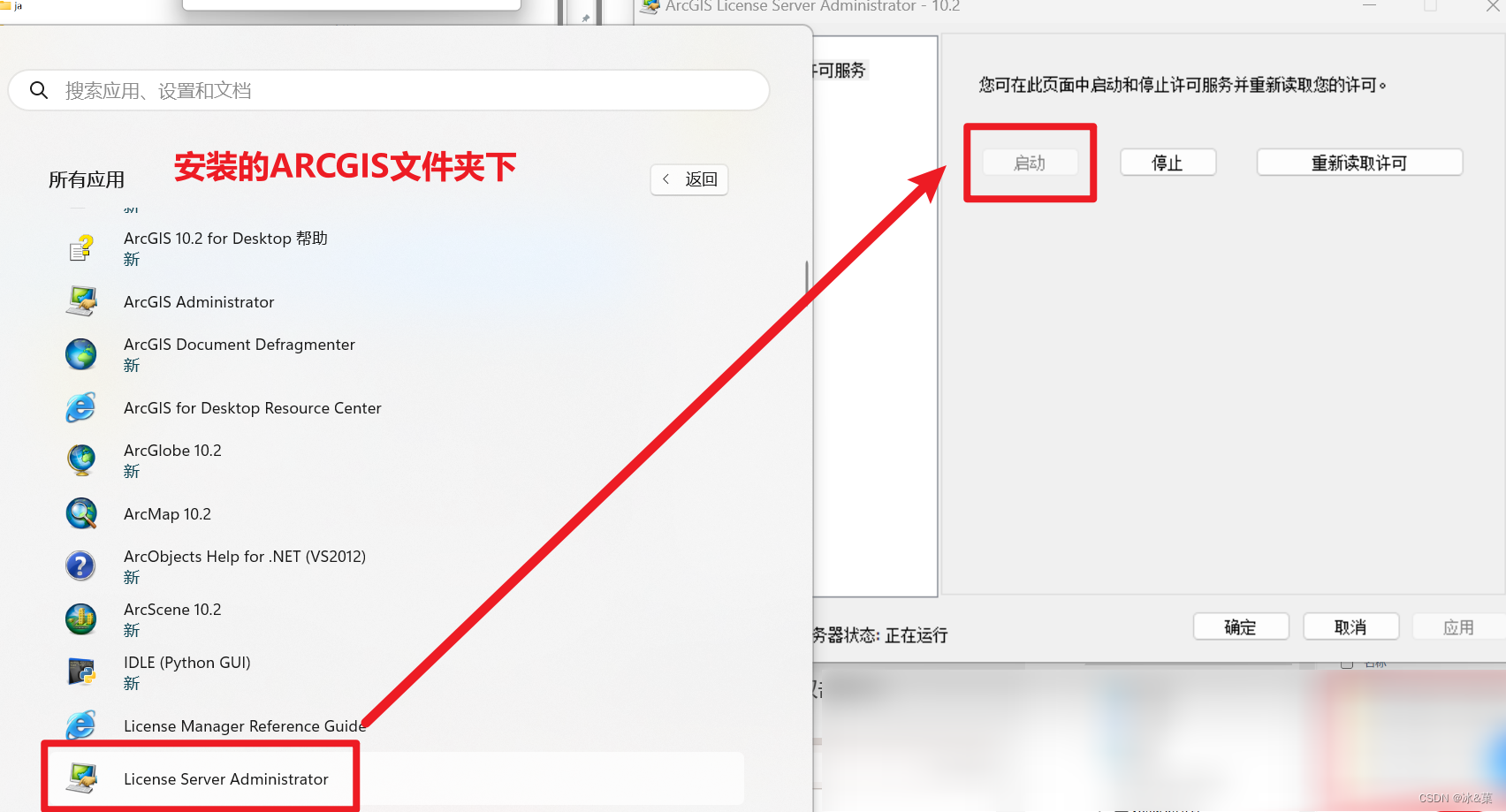
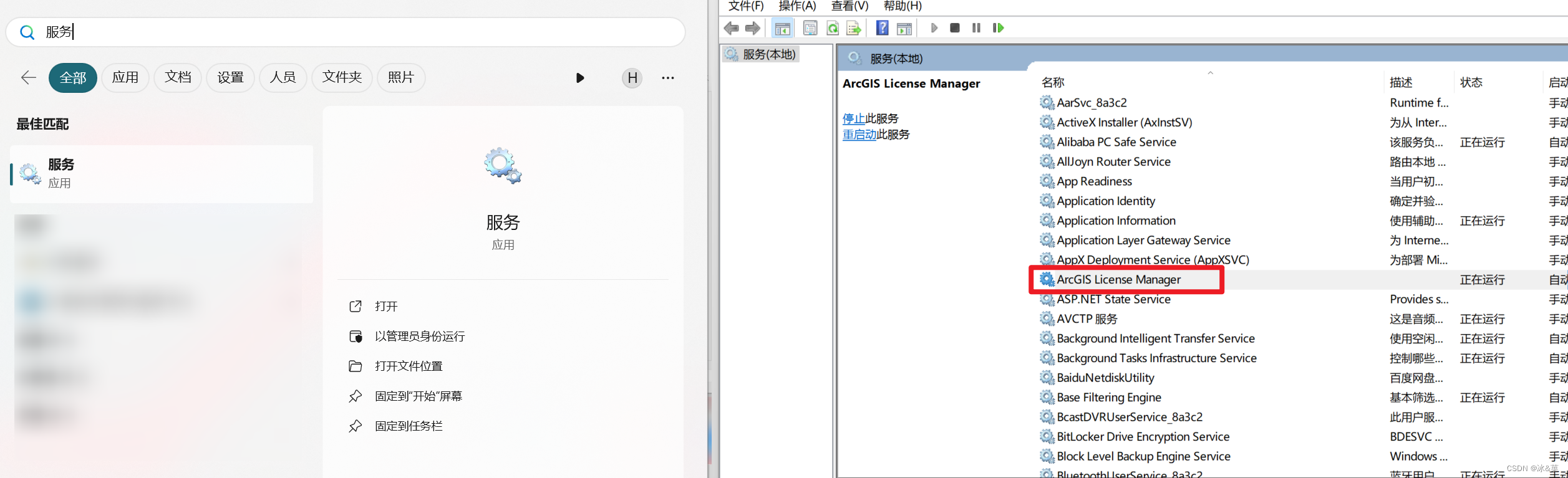
2.3 安装arcgis engine 10.2
1 安装图片中提示的路径,对两个压缩文件都要解压,按图片中的操作,找到esri.exe,双击运行。
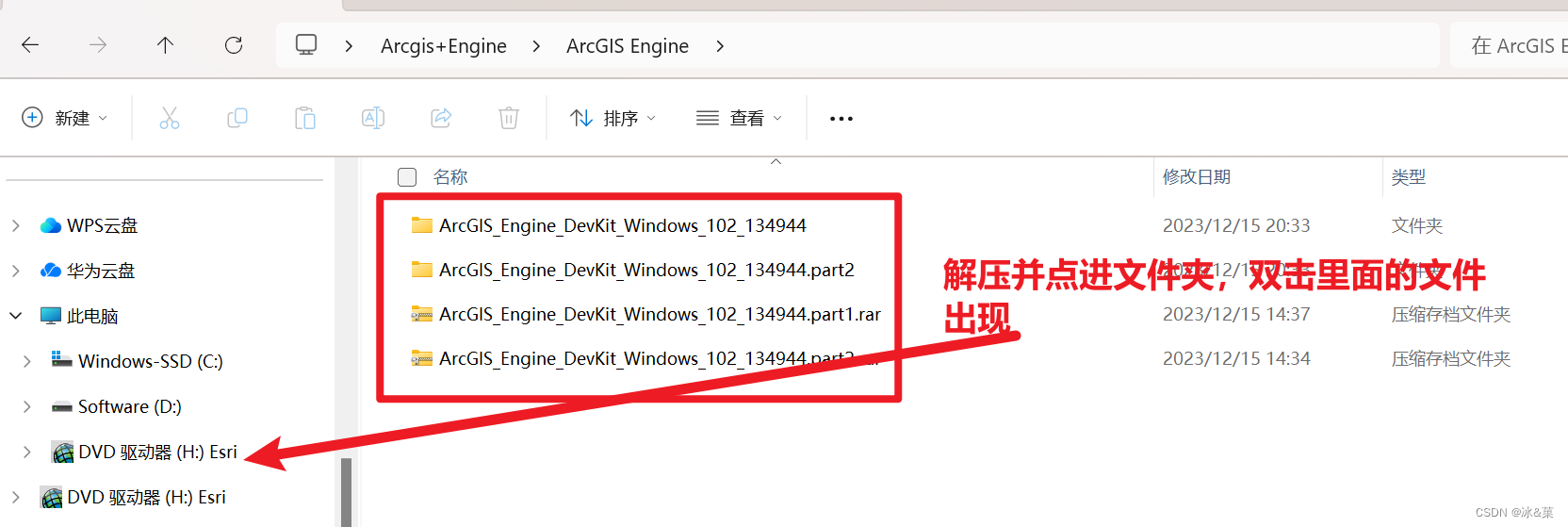
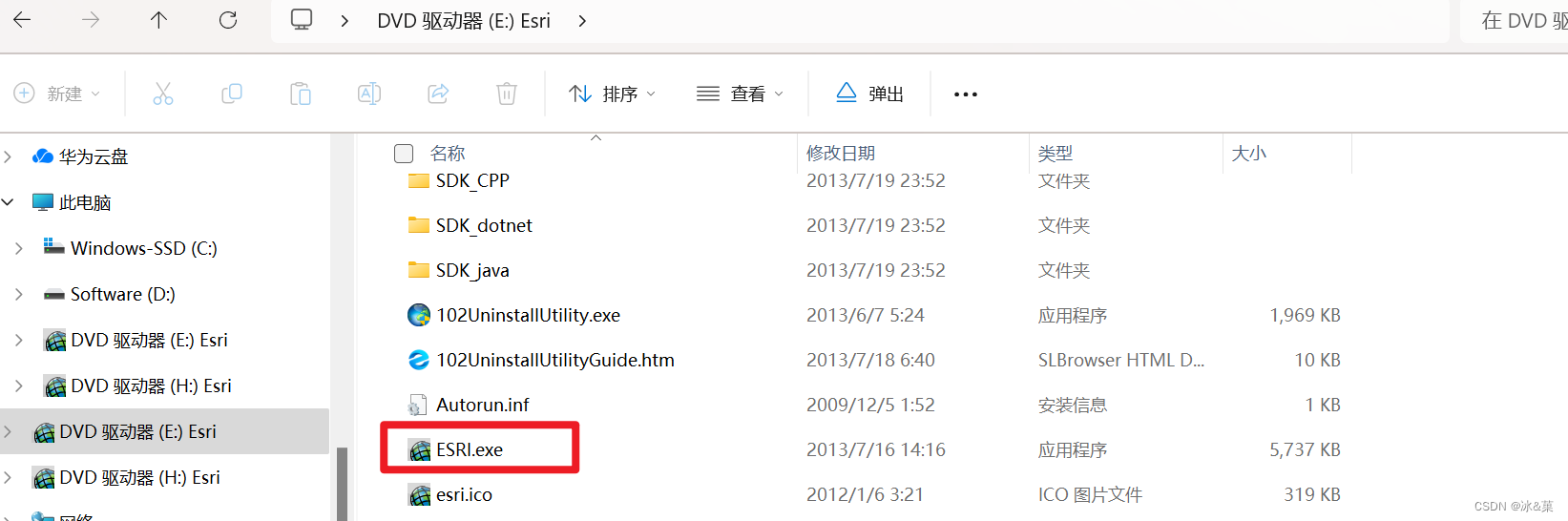
2 双击运行esri.exe,按红框的上下顺序依次安装,很简单也可以自己换位置。
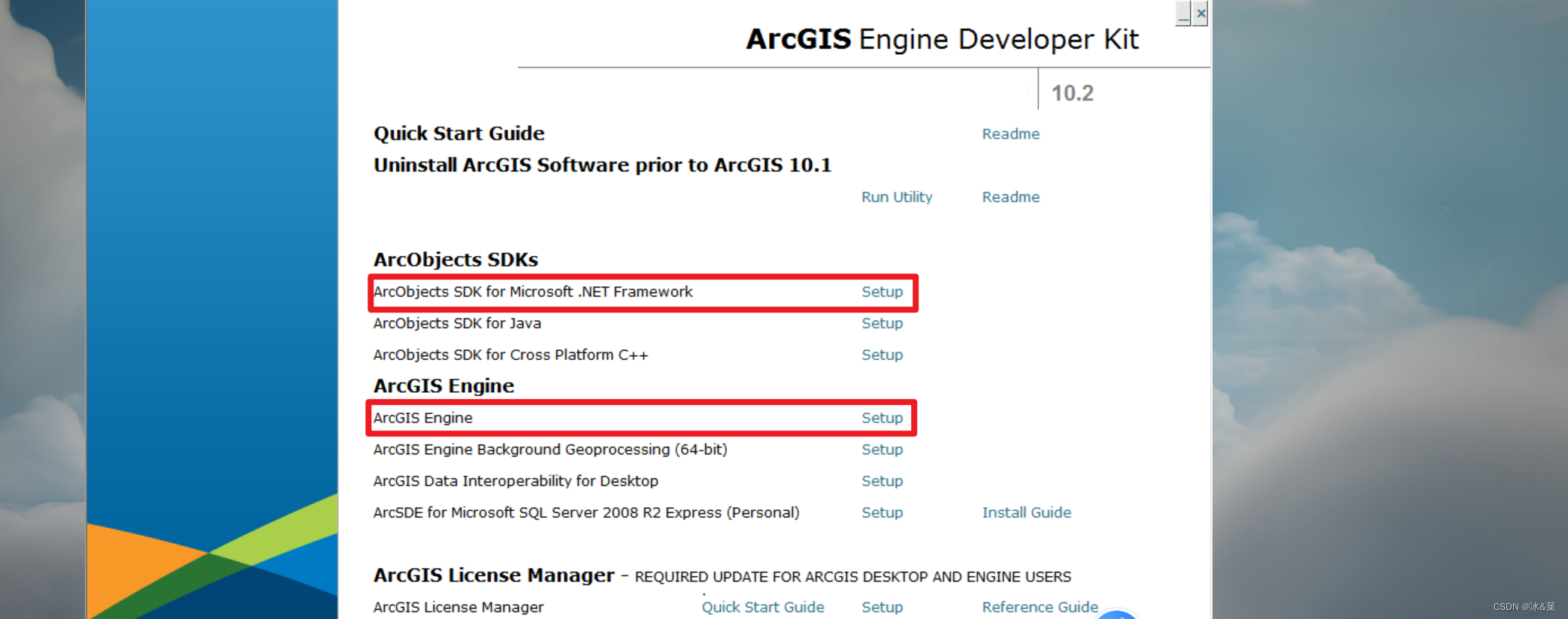
三、最后最关键的就是全面启动!!!
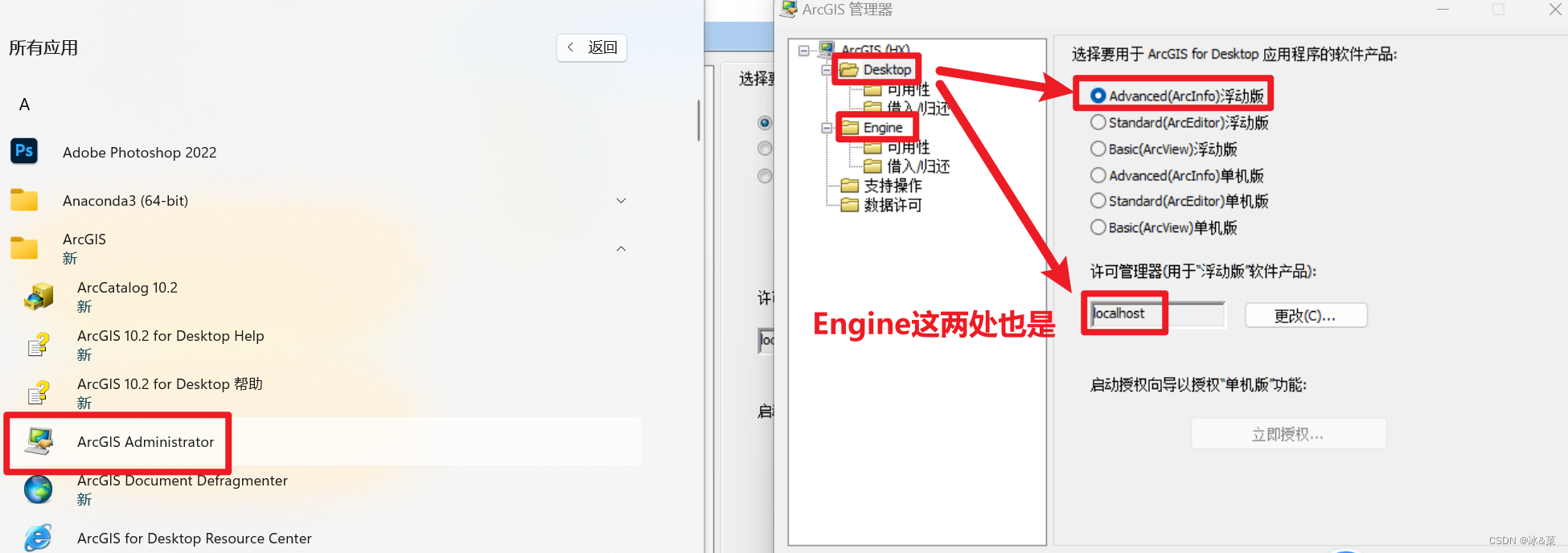
以上步骤完成就没啥问题了,就可以去找到arcgis和vs2012打开测试了!
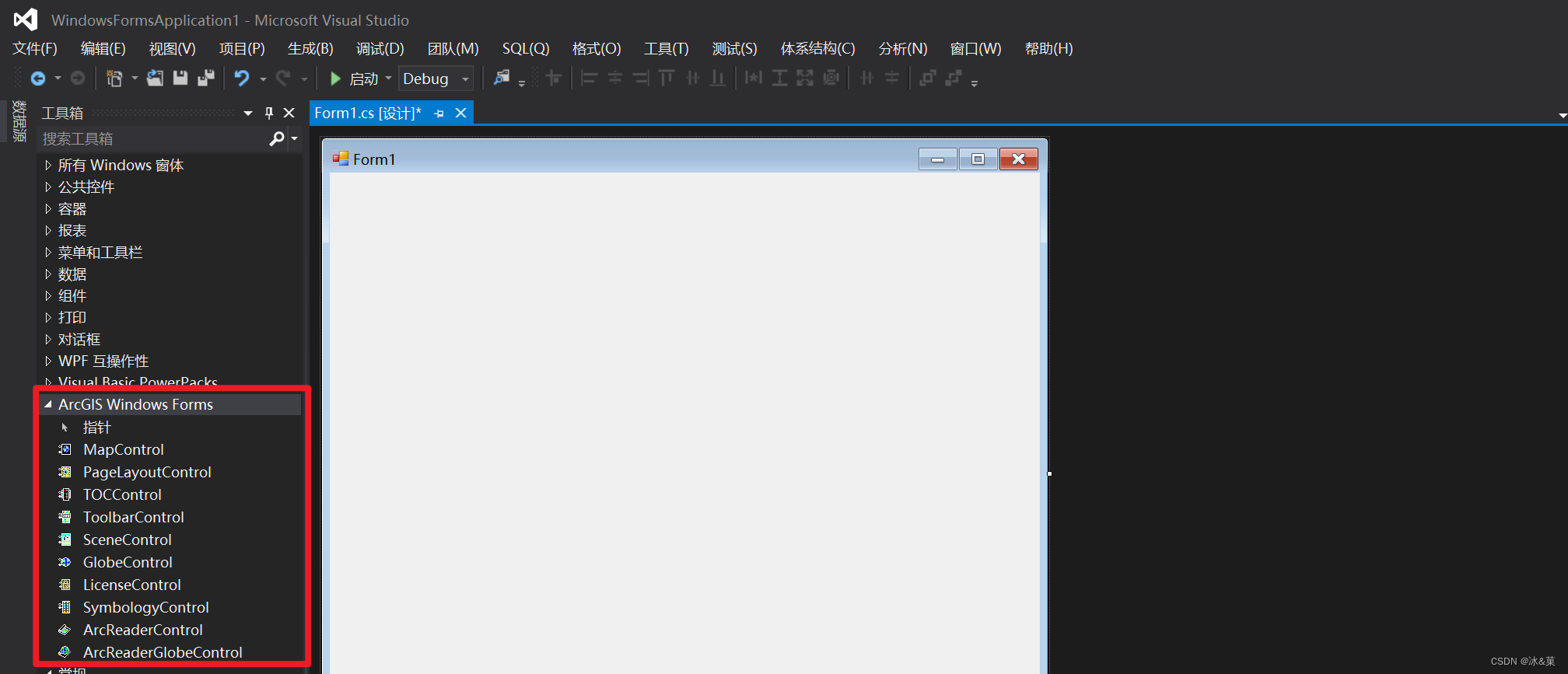
//
!!可能遇到的问题!!
1 win10中安装arcgis10.2时,弹出提示框,系统缺少microsoft .net framework 3.5 sp1
解决办法:http://t.csdnimg.cn/b5jxs
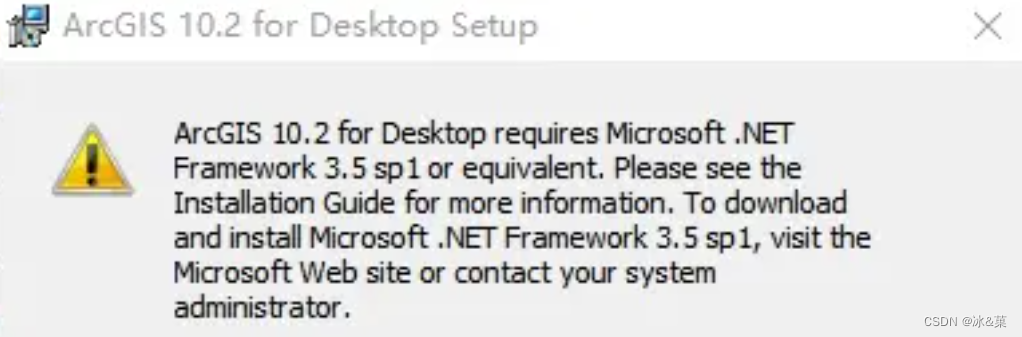
2 安装vs2012时会报这样的错误
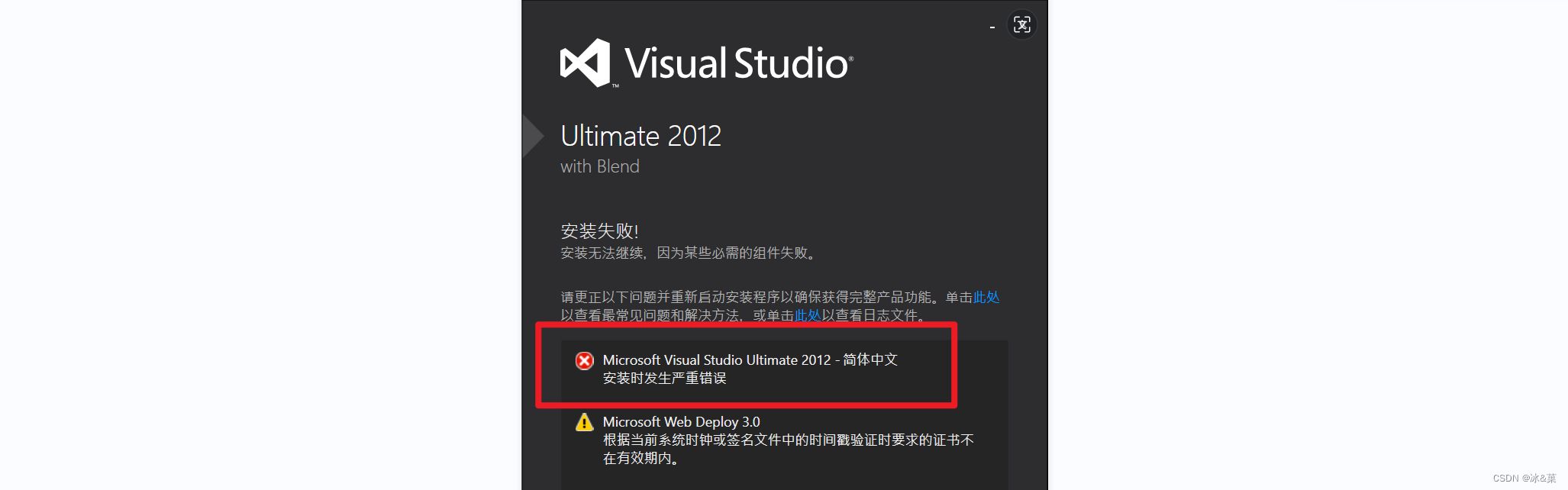
我解决的办法是直接安装在d盘下就没问题了!



发表评论